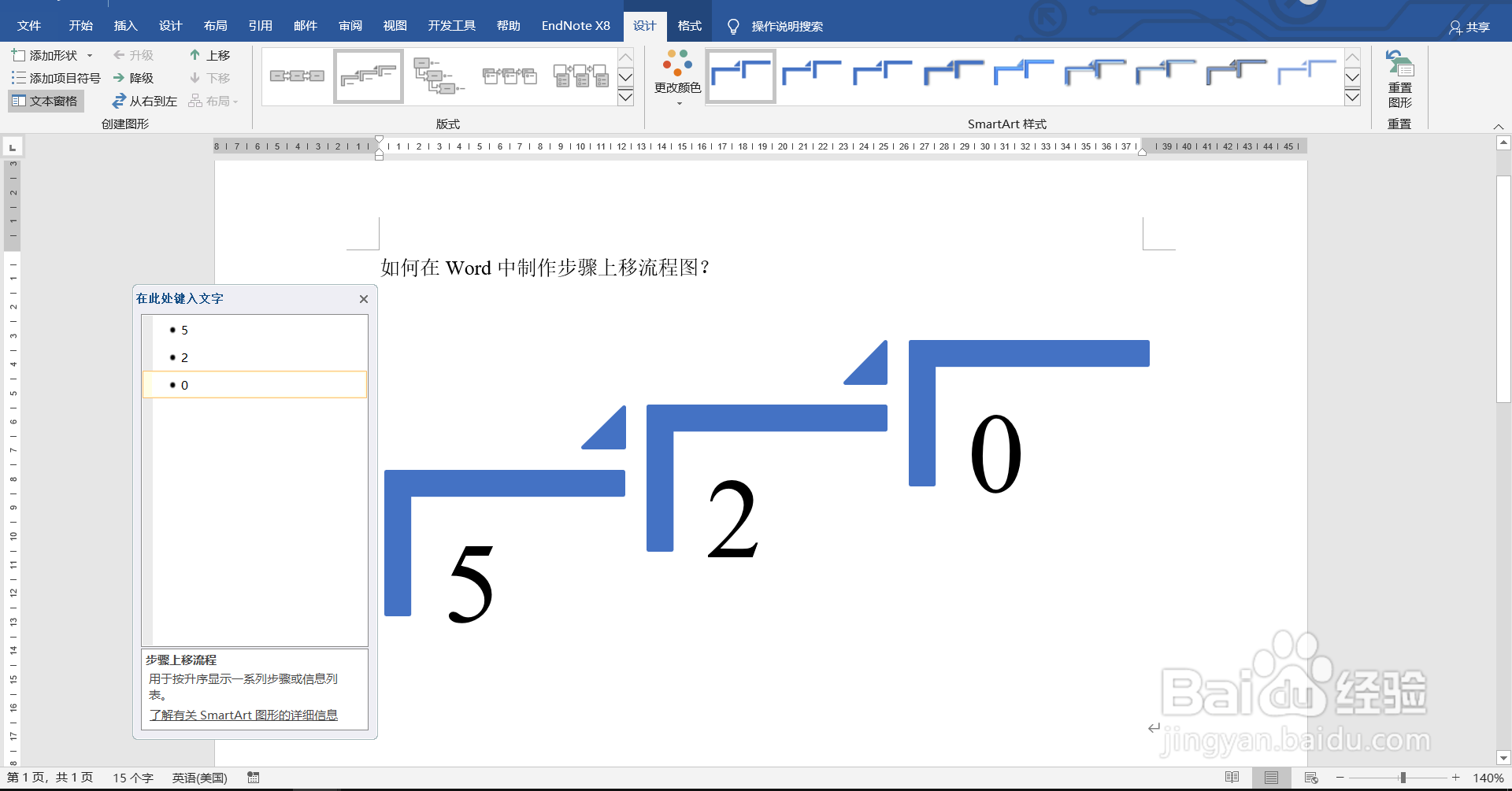1、打开电脑,打开Word。

2、新建空白文档。

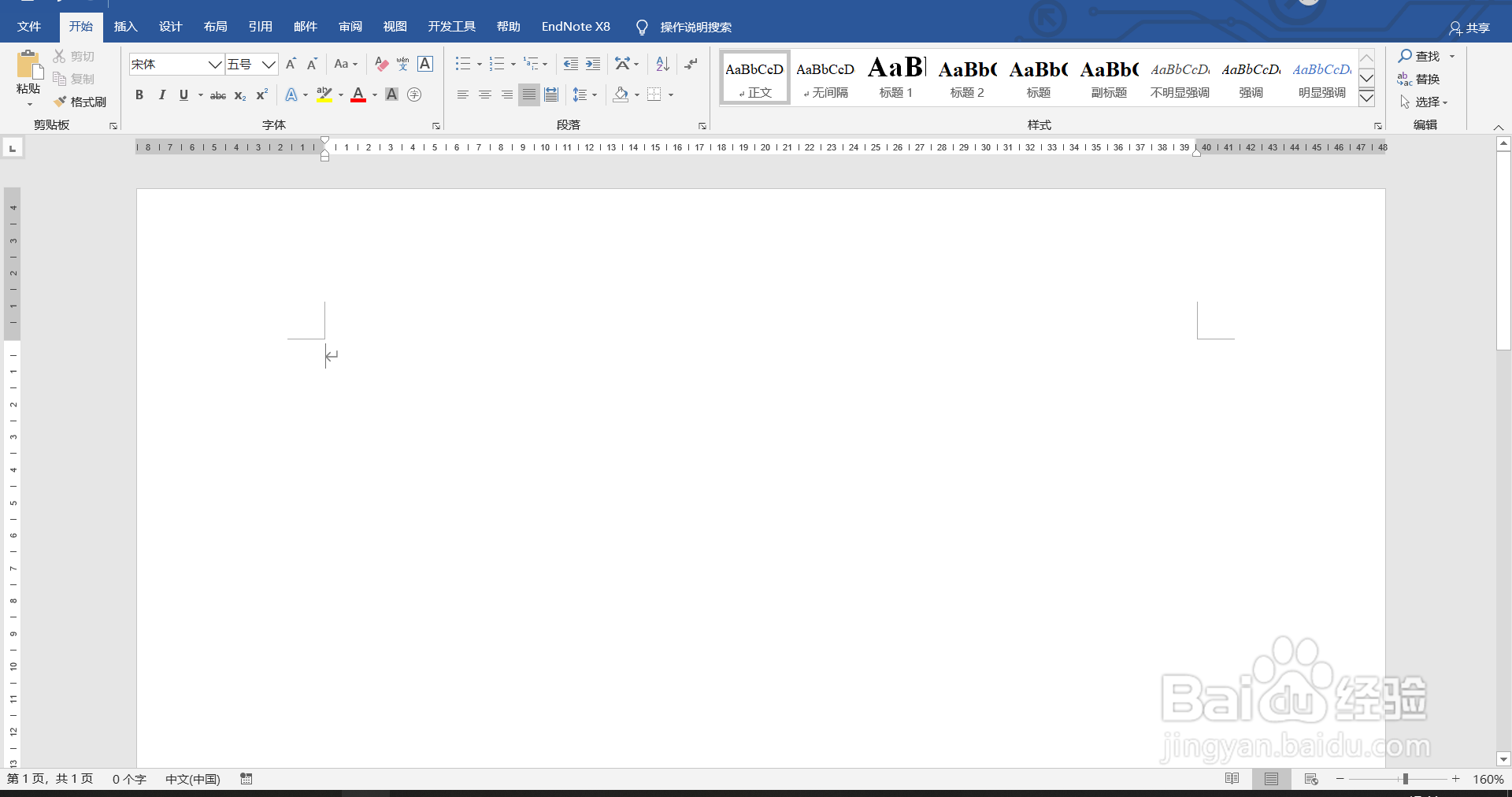
3、输入文本后,工具栏:插入——smart。
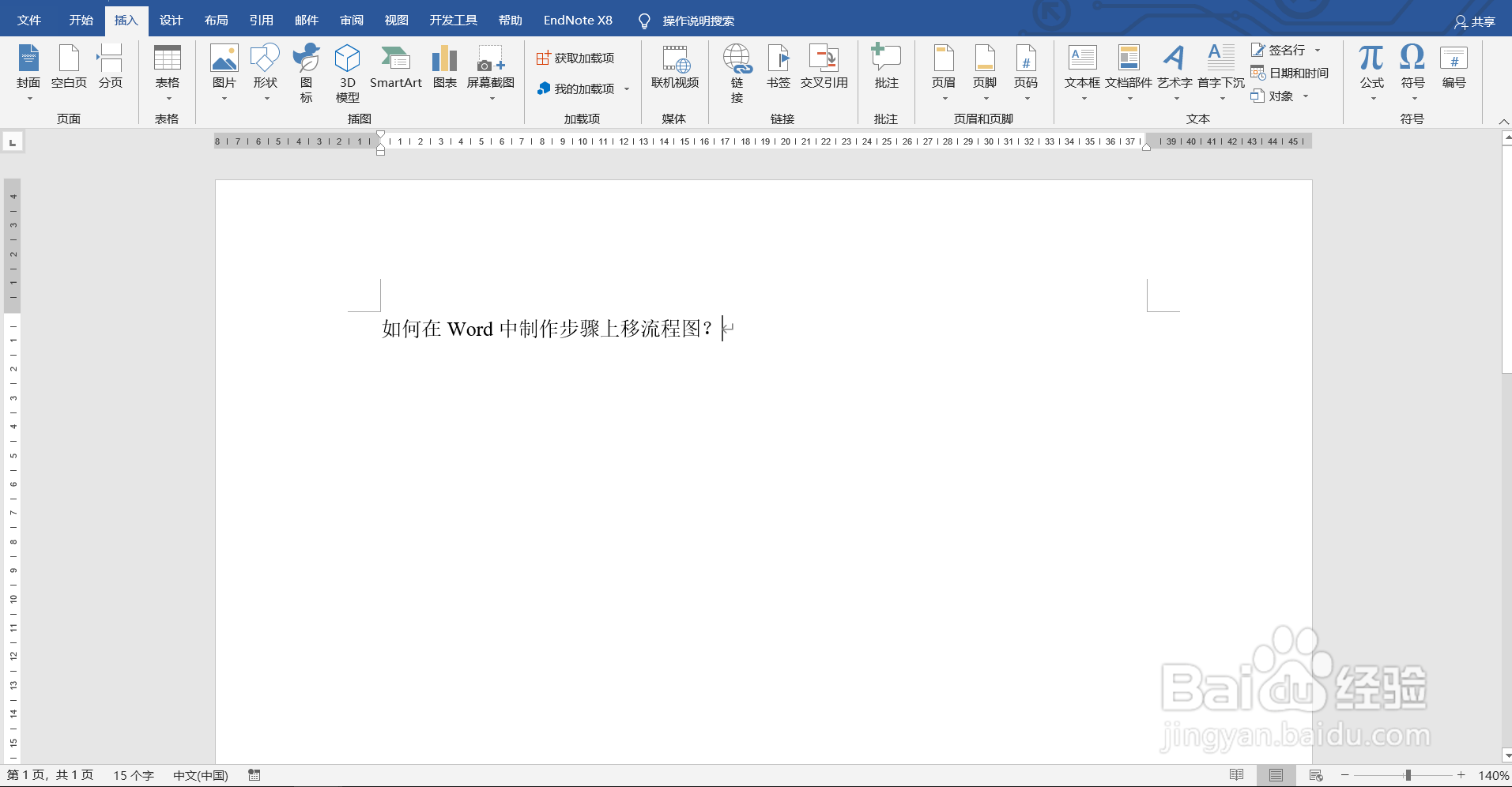

4、选择smart图形,点击流程,步骤上移流程。

5、点击确定后,我们文档中就出现了步骤上移流程图。

6、输入我们所需要的文字,步骤上移流程图就制作好了。
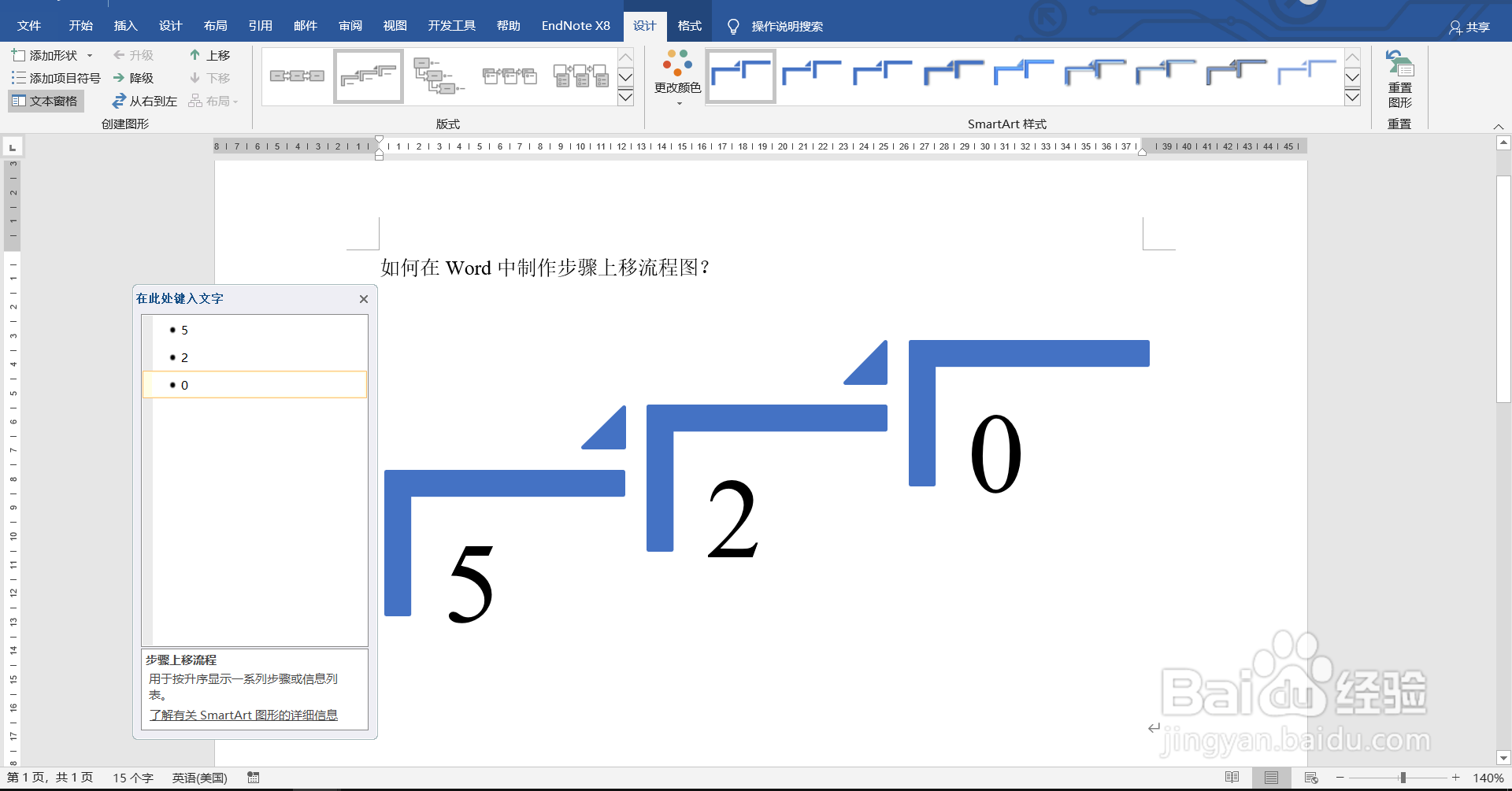
时间:2024-10-13 16:01:35
1、打开电脑,打开Word。

2、新建空白文档。

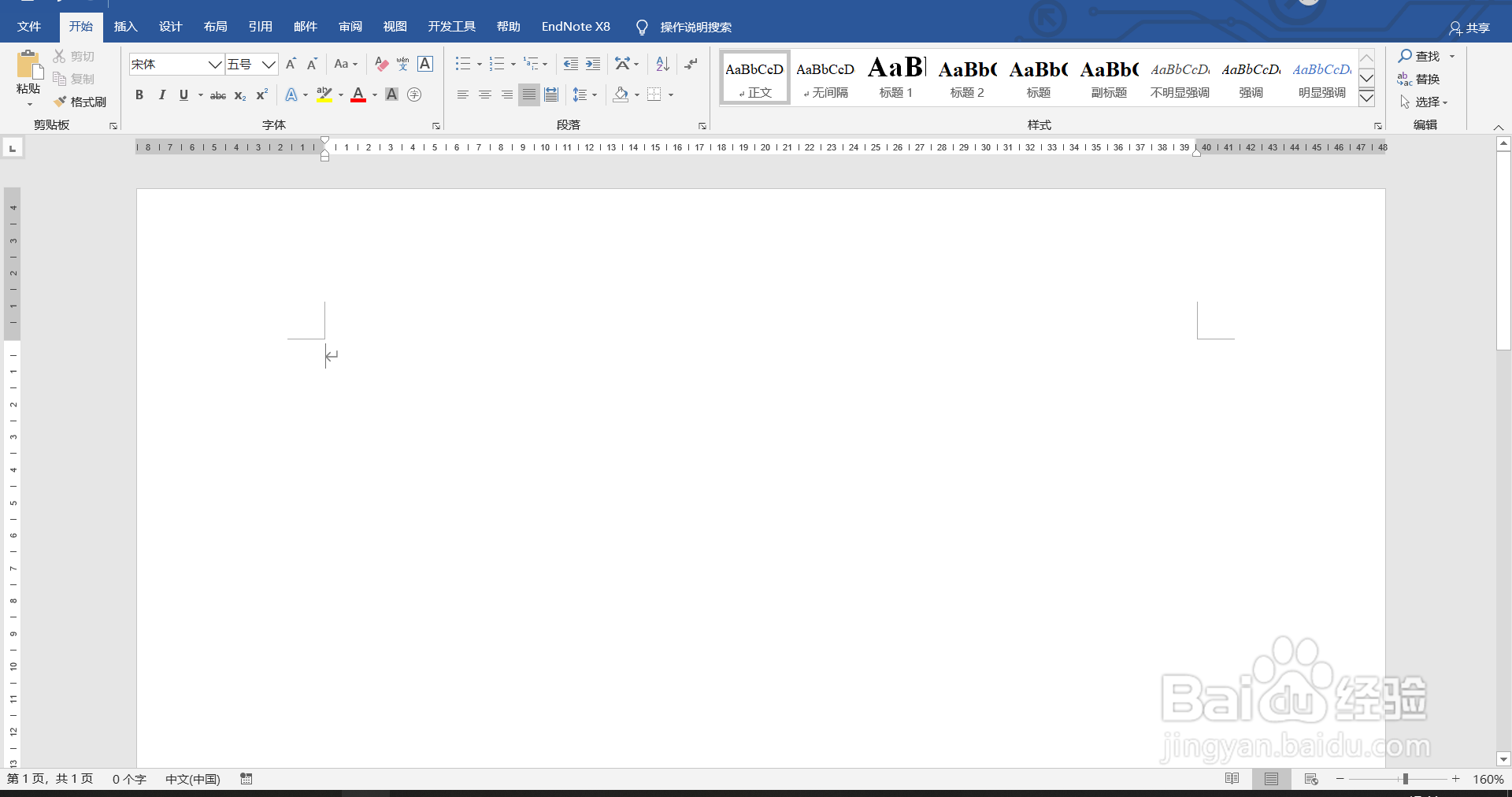
3、输入文本后,工具栏:插入——smart。
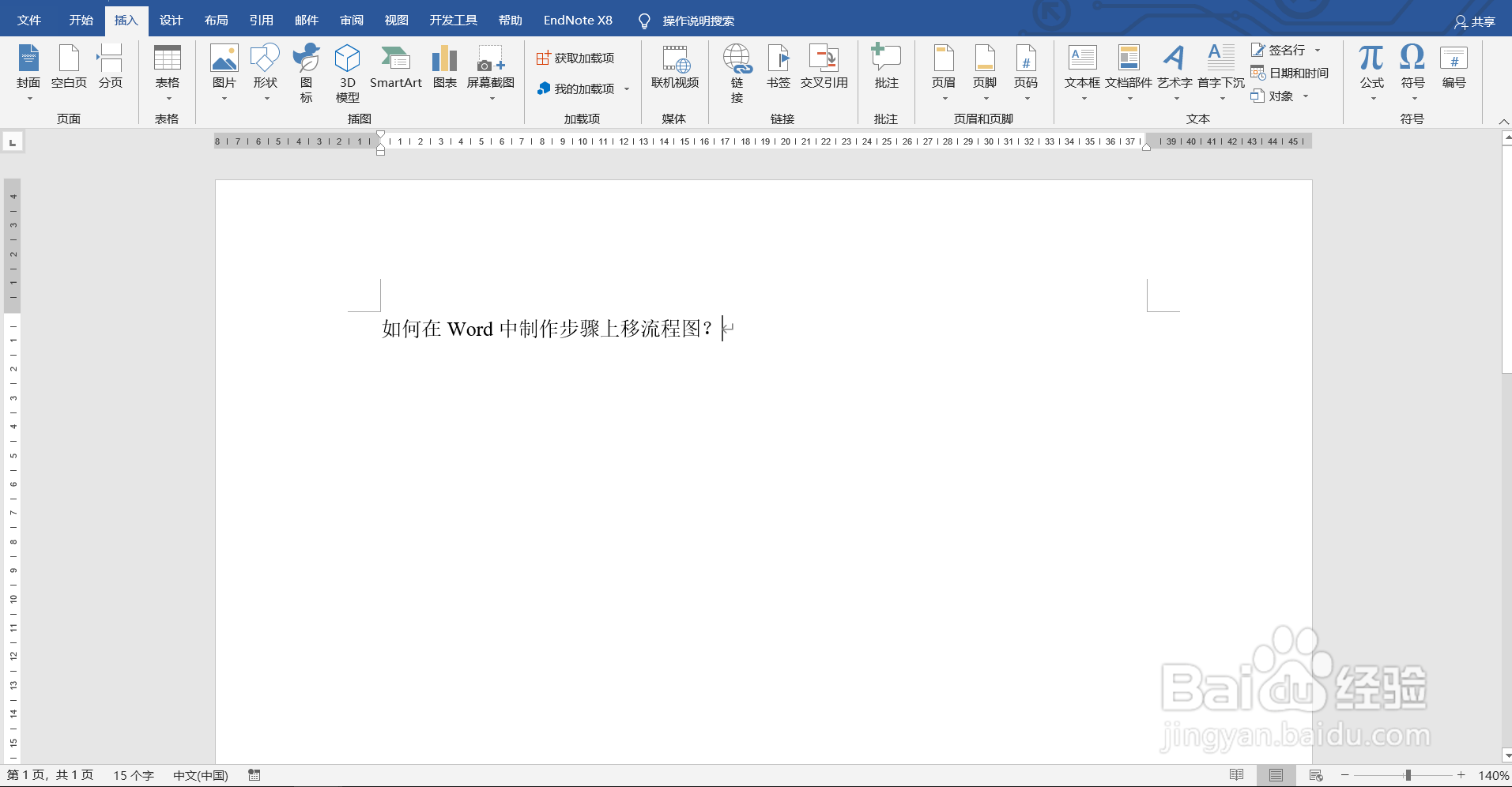

4、选择smart图形,点击流程,步骤上移流程。

5、点击确定后,我们文档中就出现了步骤上移流程图。

6、输入我们所需要的文字,步骤上移流程图就制作好了。